
En este tutorial, le mostraremos cómo instalar Budgie Desktop en Rocky Linux 8. Para aquellos de ustedes que no lo sabían, The Budgie Desktop es uno de los últimos y más modernos Gnome que ofrece una experiencia de escritorio mínima y elegante y está disponible para las principales distribuciones de Linux, como Ubuntu, Fedora, Rocky Linux, AlmaLinux y muchas más.
Este artículo asume que tiene al menos conocimientos básicos de Linux, sabe cómo usar el shell y, lo que es más importante, aloja su sitio en su propio VPS. La instalación es bastante simple y asume que se están ejecutando en la cuenta raíz, si no, es posible que deba agregar 'sudo ' a los comandos para obtener privilegios de root. Le mostraré la instalación paso a paso del entorno Budgie Desktop en Rocky Linux. 8.
Requisitos previos
- Un servidor que ejecute uno de los siguientes sistemas operativos: Rocky Linux 8.
- Se recomienda que utilice una instalación de sistema operativo nueva para evitar posibles problemas.
- Acceso SSH al servidor (o simplemente abra Terminal si está en una computadora de escritorio).
- Un
non-root sudo usero acceder alroot user. Recomendamos actuar como unnon-root sudo user, sin embargo, puede dañar su sistema si no tiene cuidado al actuar como root.
Instalar Budgie Desktop en Rocky Linux 8
Paso 1. El primer paso es actualizar su sistema a la última versión de la lista de paquetes. Para hacerlo, ejecute los siguientes comandos:
sudo dnf check-update sudo dnf update sudo dnf install epel-release sudo dnf config-manager --set-enabled powertools
Paso 2. Instalación del entorno Budgie Desktop en Rocky Linux 8.
De forma predeterminada, Budgie Desktop no está disponible en el repositorio base de Rocky Linux 8. Ahora ejecute el siguiente comando para habilitar el repositorio y las dependencias de Budgie en su sistema:
sudo dnf copr enable stenstorp/budgie-dependencies sudo dnf copr enable stenstorp/budgie sudo dnf update
Después de agregar el repositorio, ahora instalamos todos los paquetes necesarios, incluido Budgie Desktop:
sudo dnf install budgie-desktop budgie-extras nautilus gnome-terminal gnome-system-monitor arc-theme arc-icon-theme gedit
Luego, establezca la interfaz gráfica de usuario como predeterminada:
sudo systemctl set-default graphical.target reboot
Paso 3. Acceso a Budgie Desktop en Rocky Linux.
Una vez que se reinicie el sistema, aparecerá la pantalla de inicio de sesión de Budgie. Seleccione el usuario con el que desea iniciar sesión. Luego haga clic en el ícono de ajustes y seleccione "Budgie Desktop". Después de eso, ingrese su contraseña.
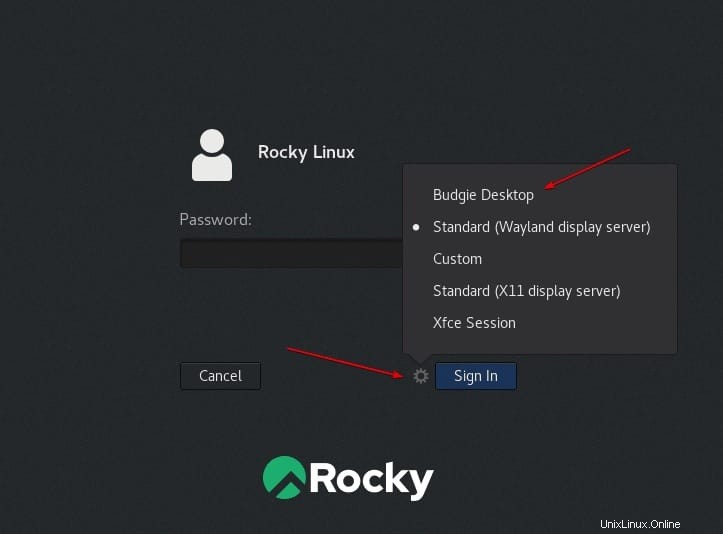
¡Felicitaciones! Ha instalado Budgie con éxito. Gracias por usar este tutorial para instalar el entorno Budgie Desktop en su sistema Rocky Linux 8. Para obtener ayuda adicional o información útil, le recomendamos que consulte el Budgie oficial sitio web.